Első lépések a végleges kivágásban 5
A Final Cut elindításakor valószínűleg látni fog valami hasonlót:
Ha az ablakok helyzete nem egyezik meg az ábrán látható módon, elég csak végrehajtani a Window -> Arrange -> Standard parancsot. Vagy ezt megteheti a gyorsbillentyűkkel.
Ideje leírni a Final Cut Pro főablakát.
3. A vászon ablak.
4. Idővonal (idővonal).
5. Eszköztár.
6. Ablak figyeli a hangerőt.
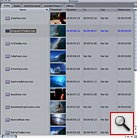
Ez a Final Cut Pro alkalmazás ablak lehetővé teszi, hogy megszervezze és terjessze a projektben tárolt összes fájlt, valamint rájöjthessen róluk.
Az ablak belsejében láthatja a projekt tartalmát, valamint a hatások lapon - különböző hatások, szűrők, átmenetek stb. tartalmazza a Final Cut, vagy pluginként telepítve.
Mielőtt elkezdené a munkát, javaslom a projekt mentését (általában a projekt időben történő megőrzése minden programban minimálisra csökkenti az információvesztés kockázatát). Mentéshez használja a parancsot a Fájl -> Projekt mentése menüben. vagy használja a + shift + s parancsot.
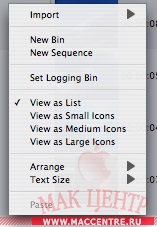
1,8 - a keret belépési és kilépési pontja, azaz azok a helyek, ahol ez a töredék megkezdődik, és hol lehet vége. Ezeket a pontokat az 1. és a 8. mező pozícióinak értékeinek kézi beírásával lehet korrigálni, valamint két billentyűvel (§ 13) vagy a i és o gombokkal is.
3 - a "Szűrők" fülön. A feltöltött szűrők paramétereinek szabályozására szolgál.
4. A "Mozgás" fül lehetővé teszi az aktuális kép (például méret, forgatás, pozíció és mások) paramétereinek szabályozását - a következő cikkek egyikében tárgyaljuk őket)
5. Módosítsa a skála méretét.
8. A kijáratból kilépési pont (lásd 1)
9. Görgető sáv.
10. A keret vezérlésére szolgáló gombok.
11, 12 - olyan elemek, amelyek lehetővé teszik a töredék pozíció pontos vezérlését (gyorsított, lassú mozgás, frame-by-frame lejátszás stb.)
13. Elemcsoport
állítsa be a be- és kilépési pontokat a töredék elején és végén
állítsa be a kulcskeretet. (lásd a kódolás módját)
a legutóbb használt objektumok menüje;
1. (bal oldali gomb) A "beillesztés" -szöveg a Beszúrás útján kerül az idővonalra. szó szerint beillesztésre kerül az aktuális sorrendbe a klipek eltolásával az aktuális pozícióban.
3. (Jobb gomb) "beillesztés átmeneti effektussal" - pontosan ugyanaz, mint a betét eszköz, de hozzáteszi az átmeneti hatást (az alapértelmezés a "Cross-dissolve" feloldó hatása).
Tekintsük az idővonalat és főbb jellemzőit.
1. A hangsávok további vezérlésére szolgáló gomb.
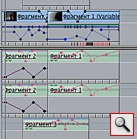
4. A pályák mérete. A legkisebb téglalap megfelel a legkisebb skálán és fordítva.
A fentiek a pillanatnyilag szerkesztett epizódok, valamint az SMPTE formátum jelenlegi pozíciója és a menü, amelyben kiválaszthatja a lejátszás módját és minőségét. A Final Cut Pro 5-ben van egy nagyon kényelmes mód a korlátlan RT (korlátlan valós idejű) lejátszására és szerkesztésére, azaz. a lejátszás és a szerkesztés hibás számítások nélkül jelentkezik. Sajnos ez a rendszer óriási teljesítményt igényel.
Ezért, ha rendkívül lassú munkát észlel a Unlimited RT-ben, akkor az Ön számára egy olyan sugár lesz, amely lehetővé teszi a biztonságos RT módot, de ugyanakkor, ha bármilyen változtatást hajt végre, meg kell jelennie. Ez kulcsok kombinációjával történik. Ebben az esetben a teljes idővonalat elszámolni fogják. Ha ki kell számolnia egy adott töredéket, egyszerűen válassza ki és kattintson.